Pioneer AVH-Z1000DVD: Bluetooth
Bluetooth: Pioneer AVH-Z1000DVD
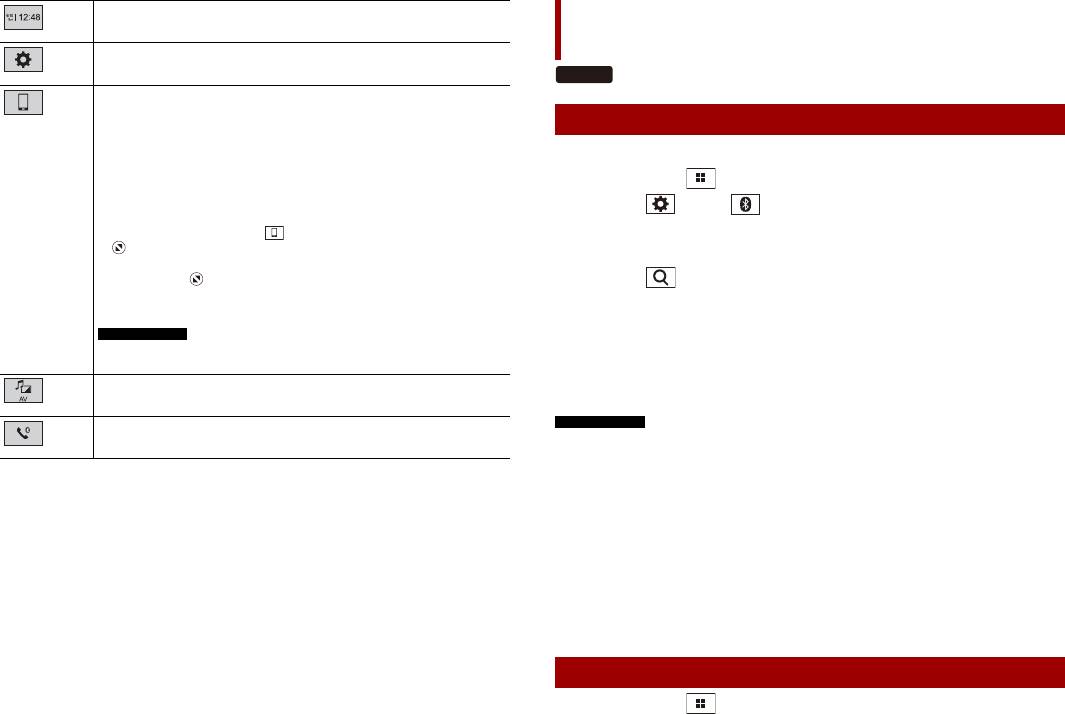
Установка времени и даты (стр. 45)
Настройки (стр. 34) и меню Избранное (стр. 44)
Кнопка подключенного устройства
Отображение подключенного устройства.
Переключение источника или приложения с подключенными устройствами,
например AppRadio Mode +, внешняя система навигации и др.
10Ru
СОВЕТ
При подключении устройства с совместимым приложением отобразится
кнопка избранного приложения. После отображения кнопки вы сможете
настроить область кнопки избранных приложений, выполнив следующие
действия.
1 Нажмите и удерживайте .
отобразится в правом верхнем углу кнопки избранного
приложения.
2 Перетащите в необходимое местоположение.
Для завершения настройки коснитесь экрана в любом месте кроме
кнопки избранного приложения.
ПРИМЕЧАНИЕ
1 Включите функцию Bluetooth на устройстве.
2 Нажмите кнопку .
3 Коснитесь , а затем .
Откроется экран Bluetooth.
4 Коснитесь [Соединение].
5 Коснитесь .
Устройство начнет поиск доступных устройств, затем отобразит их в списке
устройств.
6 Коснитесь названия устройства Bluetooth.
Эта функция доступна только после остановки автомобиля в безопасном
месте и поднятии ручного тормоза.
После успешной регистрации устройства соединение Bluetooth
Источник AV (стр. 17)
устанавливается системой автоматически. Если соединение установлено, в
списке отображается название устройства.
Телефонная связь без снятия трубки (стр. 11) (AVH-Z5000BT)
ПРИМЕЧАНИЯ
• Если пять устройств уже зарегистрированы, откроется [Память переполнена]. Сначала удалите
зарегистрированное устройство (стр. 11).
• Если ваше устройство поддерживает профиль SSP (Простое безопасное сопряжение), на
дисплее данного изделия отобразится шестизначный номер. Коснитесь [Да], чтобы
зарегистрировать устройство.
• Если вы пытаетесь подключить сотовый телефон при том, что уже подключены два мобильных
телефона, первый из этих двух телефонов будет отключен, и вместо него будет подключен
выбранный вами неподключенный сотовый телефон.
СОВЕТЫ
Bluetooth
Подключение Bluetooth
• Кроме того, подключение по Bluetooth можно создать, обнаружив это изделие с устройства
Bluetooth. Перед регистрацией убедитесь, что [Видимость] в меню [Bluetooth] установлено на
[Вкл.] (стр. 11). Подробную информацию об операциях с устройством Bluetooth см. в
инструкциях по эксплуатации, поставляемых с устройством Bluetooth.
• К этому изделию можно одновременно подключить два сотовых телефона (стр. 11).
Настройки Bluetooth
1 Нажмите кнопку .
Z5000BT
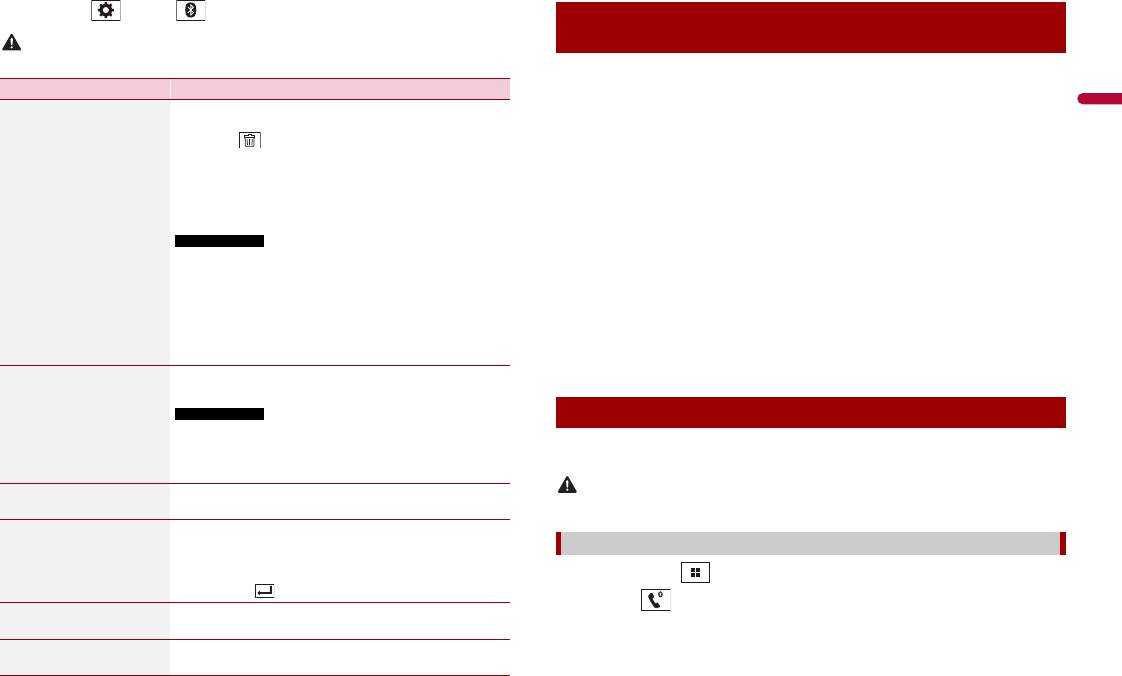
11Ru
Русский
2 Коснитесь , а затем .
ВНИМАНИЕ
Запрещается выключать данное изделие и отсоединять устройство во время работы Bluetooth.
Элемент меню Описание
[Соединение] Подключение, отключение и удаление
зарегистрированного устройства Bluetooth вручную.
Коснитесь для удаления зарегистрированного
устройства.
Для подключения зарегистрированного устройства
Bluetooth вручную коснитесь имени устройства.
Чтобы отсоединить устройство, коснитесь названия
подключенного устройства в списке.
ПРИМЕЧАНИЕ
Подключайте устройство Bluetooth вручную в следующих
случаях:
• Зарегистрированы два или более устройств Bluetooth и вы
хотите вручную выбрать устройство для использования.
• Вы хотите переподключить отключенное устройство
Bluetooth.
• Подключение не может быть автоматически восстановлено
по определенной причине.
[Автосоединение]
Выберите [Вкл.] для автоматического подключения
[Вкл.] [Вык]
последнего устройства Bluetooth.
ПРИМЕЧАНИЕ
После регистрации и подключения устройств Bluetooth к этому изделию вы можете
переключаться между ними с помощью клавиши переключения устройств в
функции телефона и некоторых аудиоисточниках.
• Вы можете зарегистрировать до пяти устройств Bluetooth на этом изделии
(стр. 10).
• Вы можете подключить одно из зарегистрированных устройств на этом изделии.
Если зарегистрированное устройство имеет функцию телефона, то при
использовании функции телефона можно одновременно подключить не более
двух устройств. Даже если два из пяти зарегистрированных устройства уже
подключены, вы можете подключить это устройство, чтобы использовать
функцию аудио, только с помощью клавиши переключения устройств на экране
аудиоисточника.
• Значок используемого сотового телефона отображается на экране меню
телефона. Если к этому изделию одновременно подключены два сотовых
телефона, между ними можно переключаться с помощью клавиши переключения
устройств. Содержимое меню телефона сохраняется для каждого подключенного
сотового телефона (стр. 11).
• Клавиша переключения устройств появляется для некоторых источников аудио.
Источник аудио может автоматически переключиться на другой источник, в
зависимости от выбранного устройства.
Если в последний раз были подключены два устройства
Bluetooth, два устройства будут подключены к этому изделию
Чтобы воспользоваться этой функцией, вам необходимо заранее подключить свой
автоматически в том порядке, в котором они
мобильный телефон к данному изделию по Bluetooth (стр. 10).
зарегистрированы в списке устройств.
[Видимость]
Выберите [Вкл.], чтобы изделие было видно другим
[Вкл.] [Вык]
устройствам.
[Ввод PIN кода] Измените PIN-код для подключения Bluetooth.
PIN-код по умолчанию “0000”.
1 Касаясь цифр от [0] до [9], введите PIN-код (не
более 8 цифр).
2 Коснитесь .
[Инф. об устройстве] Отображение имени устройства и адреса этого
устройства.
[Очист. пам. Bluetooth] Коснитесь [Чистый звук] и [OK], чтобы очистить память
Bluetooth.
ВНИМАНИЕ
Переключение между подключенными
устройствами Bluetooth
Телефонная связь без снятия трубки
В целях безопасности по возможности избегайте разговоров по телефону во время движения.
Исходящий звонок
1 Нажмите кнопку .
2 Коснитесь .
Откроется экран меню телефона.
3 Нажмите один из значков вызова на экране меню телефона.
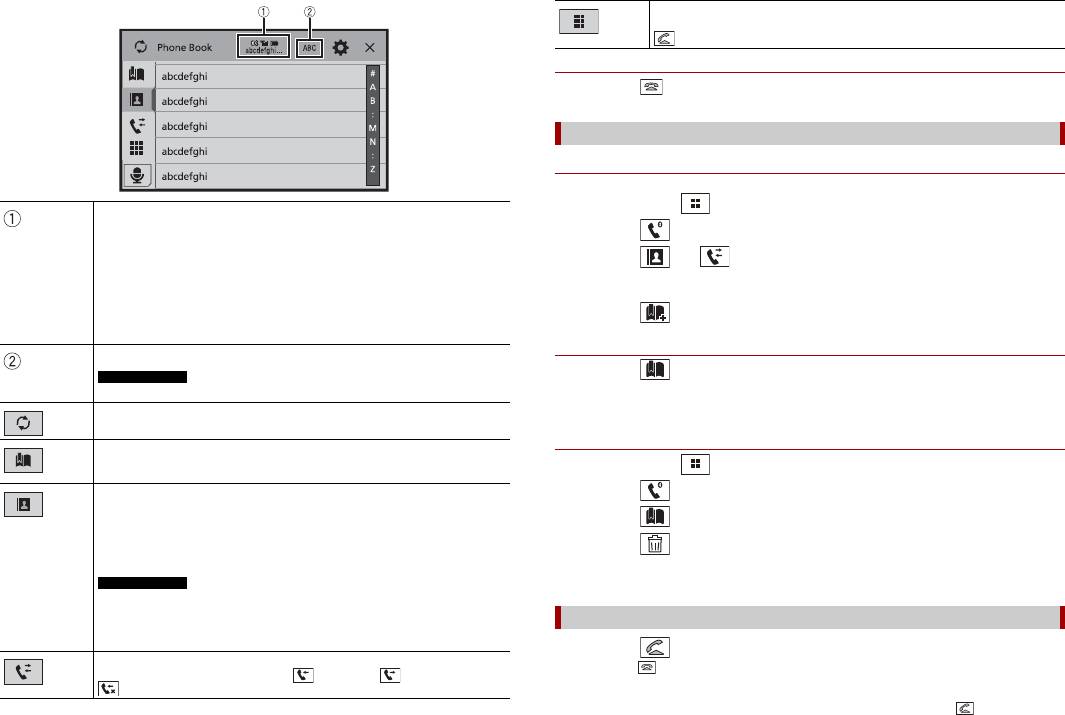
Отобразятся следующие элементы.
• Название текущего сотового телефона
• Номер списка текущего сотового телефона
• Уровень сигнала текущего сотового телефона
• Заряд аккумулятора текущего сотового телефона
12Ru
СОВЕТ
Если к этому изделию одновременно подключены два сотовых телефона,
между ними можно переключаться с помощью клавиши переключения
устройств.
Переключение языка поиска на английский язык или язык системы.
ПРИМЕЧАНИЕ
Может не отображаться в зависимости от настройки языка системы.
Синхронизация контактов в телефонной книге этого изделия с
контактами на телефоне вручную.
Использование списка автонабора (стр. 12)
Использование телефонной книги
Выберите контакт в телефонной книге. Коснитесь необходимого имени в
списке, затем выберите номер телефона.
СОВЕТ
Контакты на вашем телефоне будут автоматически переданы на это изделие.
ПРИМЕЧАНИЯ
▶Завершение вызова
1 Коснитесь .
▶Регистрация телефонного номера
Для каждого устройства можно сохранить до шести телефонных номеров.
1 Нажмите кнопку .
2 Коснитесь .
3 Коснитесь или .
На экране [Телефонная книга] коснитесь нужного имени, чтобы отобразить
номер телефона.
4 Коснитесь .
▶Как позвонить на номер из списка сохраненных номеров
1 Коснитесь .
2 Коснитесь необходимой записи в списке, чтобы сделать вызов.
Откроется экран набора номера, и начнется набор.
▶Удаление телефонного номера
1 Нажмите кнопку .
2 Коснитесь .
3 Коснитесь .
4 Коснитесь .
5 Коснитесь [Да].
• [Видимость] экрана [Bluetooth] приводится на (стр. 11).
• Если два сотовых телефона автоматически подключены к этому изделию с
помощью функции автоподключения устройства Bluetooth, отобразится
телефонная книга второго телефона.
1 Коснитесь , чтобы ответить на звонок.
Использование истории вызовов
Коснитесь , чтобы завершить вызов.
Выполнение вызовов из полученных , набранных или пропущенных
.
СОВЕТЫ
Прямой ввод номера телефона
Нажимайте кнопки с цифрами для ввода номера телефона, затем коснитесь
для вызова.
Использование списков сохраненных номеров
Прием входящего звонка
• В режиме ожидания вызова вы можете переключиться на разговор, нажав .
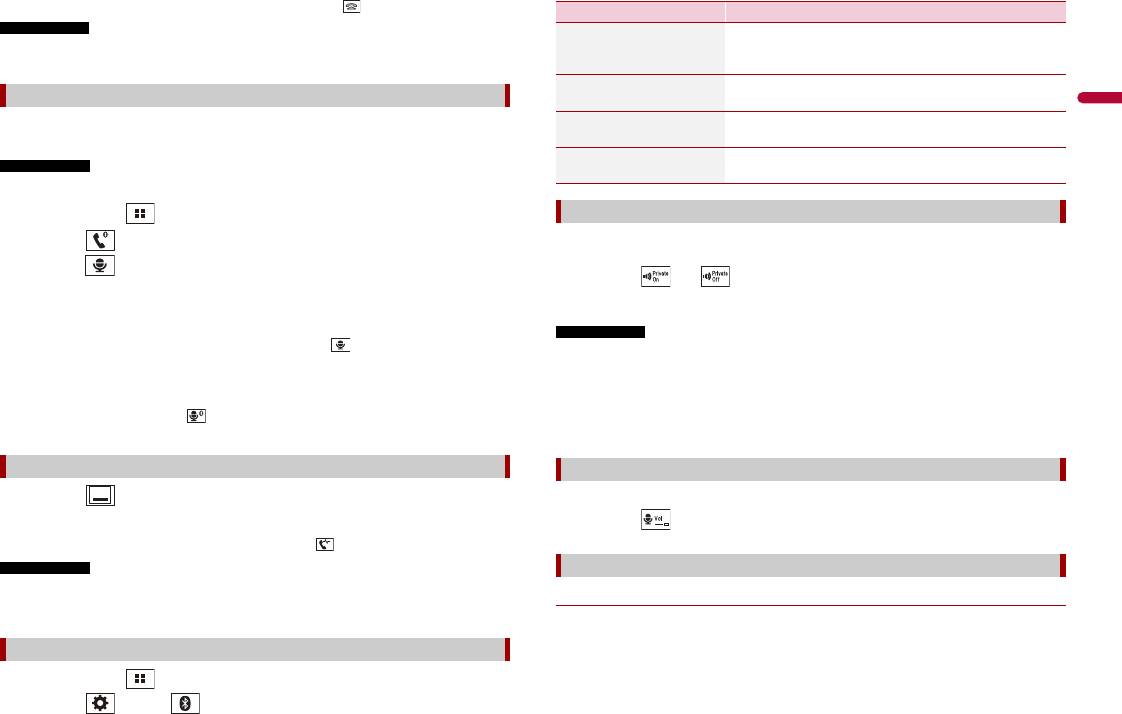
13Ru
Русский
• В режиме ожидания вызова вы можете отклонить вызов, нажав .
ПРИМЕЧАНИЕ
Если при одновременном подключении двух телефонов на второй телефон поступает вызов во
время разговора по первому телефону, отобразится экран уведомления для второго телефона.
При подключении iPhone к этому изделию можно использовать функцию
распознавания речи (режим Siri Eyes Free) на этом изделии.
ПРИМЕЧАНИЯ
• На iPhone на этом изделии будет доступен режим Siri Eyes Free.
• В данном разделе iPhone и iPod touch будут именоваться “iPhone”.
1 Нажмите кнопку .
2 Коснитесь .
3 Коснитесь .
Функция распознавания речи запускается, и открывается экран голосового
управления.
СОВЕТЫ
• Запустить функцию распознавания речи можно также, нажав .
• Если два сотовых телефона автоматически подключены к этому изделию с помощью
автосоединения устройства Bluetooth, функция распознания голоса (режим Siri Eyes Free) будет
установлена на втором телефоне.
• Если вы хотите использовать функцию распознания голоса (режим Siri Eyes Free) на другом
подключенном iPhone, коснитесь с номерами другого iPhone. Устройство iPhone, на
которое выполнено переключение, станет вашим текущим устройством.
1 Коснитесь .
СОВЕТ
Чтобы снова открыть экран информации о звонке, нажмите еще раз.
ПРИМЕЧАНИЯ
Функция распознавания речи (для iPhone)
Во время разговора можно включить режим защищенной связи (разговор
непосредственно по мобильному телефону).
1 Коснитесь или , чтобы включить или выключить режим
защищенной связи.
Как свернуть экран информации о звонке
• Экран информации о звонке невозможно свернуть на экране управления AV.
• Источники AV нельзя выбирать во время телефонного разговора или при получении входящего
вызова, даже если экран информации о звонке свернут.
Настройки телефона
1 Нажмите кнопку .
2 Коснитесь , а затем .
ПРИМЕЧАНИЯ
Элемент меню Описание
[Автосинхронизация
Вы можете синхронизировать контакты из вашей
телефонной книги]
телефонной книги на телефоне автоматически при
[Вкл.] [Вык]
подключении телефона к этому изделию.
[Автоответ]
Выберите [Вкл.], чтобы автоматически ответить на
[Вкл.] [Вык]
входящий вызов.
[Мелодия звонка]
Выберите [Вкл.], если сигнал вызовов не выходит из
[Вкл.] [Вык]
динамиков автомобиля.
[Порядок имен] Выберите функцию [Да], чтобы изменить порядок
отображения имен и фамилий в телефонной книге.
Настройка режима защищенной связи
• Если к этому изделию подключены два сотовых телефона, и на первом телефоне установлен
режим защищенной связи, вы сможете получать входящие звонки на втором телефоне,
одновременно разговаривая по первому телефону.
• Если к этому изделию подключены два сотовых телефона, и на первом телефоне выключен
режим защищенной связи, то при ответе на входящий вызов на втором телефоне, а также при
вызове или получении вызова на первом телефоне вызов, набор или ответ на вызов на первом
телефоне прерывается.
Регулировка громкости при разговоре
На данном изделии можно регулировать громкость при разговоре.
1 Коснитесь , чтобы выбрать один из трех уровней громкости.
Примечания по телефонной связи без снятия трубки
▶Общие замечания
• Подсоединение всех сотовых телефонов с беспроводной технологией Bluetooth
не гарантируется.
• Во время звонков и обмена данными с помощью технологии Bluetooth
расстояние по прямой между данным изделием и мобильным телефоном должно
составлять не более 10 метров.
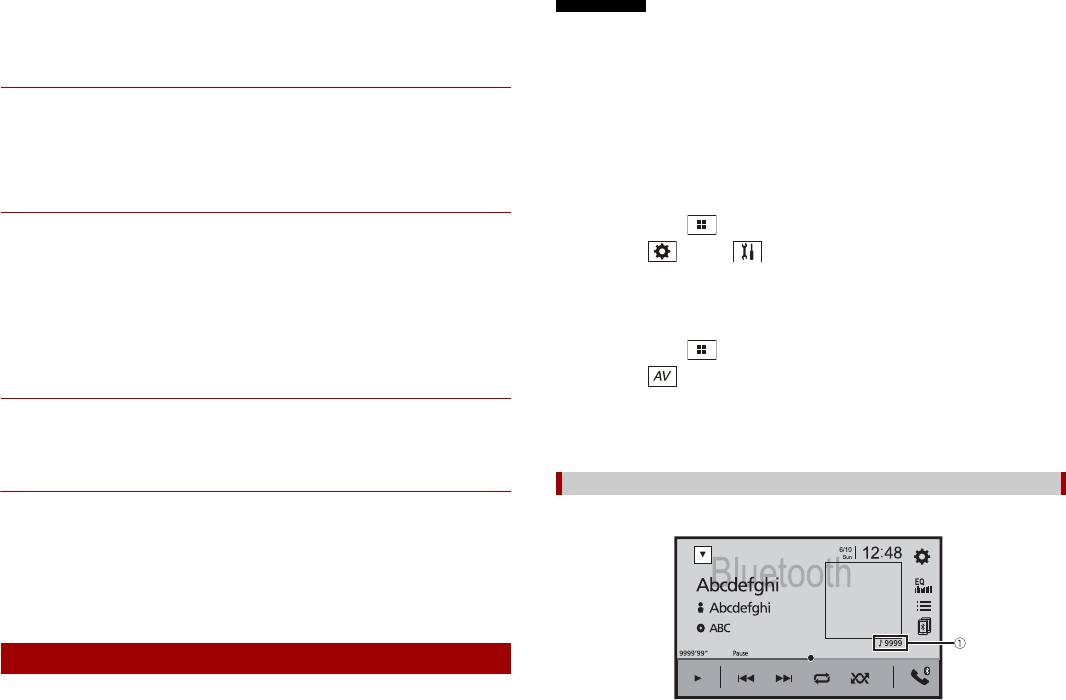
• При использовании некоторых сотовых телефонов звук звонка может не
выводиться через динамики.
• В случае выбора на сотовом телефоне режима защищенной связи, телефонная
связь без снятия трубки может быть отключена.
▶Регистрация и соединение
• Операции, выполняемые на мобильном телефоне, могут отличаться в
зависимости от его типа. Подробную информацию можно получить в инструкции
к сотовому телефону.
• Если передать телефонную книгу не получается, отключите сопряжение телефона
с данным изделием и снова включите, затем выполните передачу телефонной
книги.
▶Выполнение и прием звонков
• Вы можете слышать шум в следующих ситуациях:
– Когда вы отвечаете на звонок с помощью кнопки на телефоне.
– Когда абонент на другом конце вешает трубку.
• Если абонент на другом конце линии не слышит разговор из-за эхо, уменьшите
уровень громкости для телефонной связи без снятия трубки.
• С некоторыми моделями телефона система телефонной связи без снятия трубки
может не работать даже при нажатии кнопки ответа на звонок.
• Если номер телефона уже зарегистрирован в телефонной книге, появится
зарегистрированное имя. Если один и тот же номер телефона зарегистрирован
под различными именами, появится только этот номер.
▶История принятых звонков и запись исходящих звонков
• Вы не можете осуществить звонок на номер неизвестного пользователя (без
номера телефона) из истории принятых звонков.
• Если звонки были совершены через мобильный телефон, в данном изделии не
будет сохранена история звонков.
▶Передача телефонной книги
• Если в телефонной книге более 1 000 записей, не все записи могут быть
загружены полностью.
• В зависимости от модели мобильного телефона данное изделие не всегда может
отображать телефонную книгу правильно.
• Если в телефонной книге на мобильном телефоне имеются изображения,
передача телефонной книги может быть выполнена некорректно.
• В зависимости от модели сотового телефона, передача телефонной книги может
быть невозможна.
Аудио Bluetooth
Перед использованием аудиоплеера Bluetooth необходимо зарегистрировать и
подсоединить устройство к данному изделию (стр. 10).
14Ru
ПРИМЕЧАНИЯ
• В зависимости от аудиоплеера Bluetooth, подсоединенного к данному изделию, доступные
операции с данным изделием могут ограничиваться следующими двумя уровнями:
– A2DP (Advanced Audio Distribution Profile): Возможно только воспроизведение композиций с
аудиоплеера.
– A2DP и AVRCP (Audio/Video Remote Control Profile): Возможно воспроизведение,
приостановка, выбор композиций и т. д.
• В зависимости от устройства Bluetooth, подсоединенного к данному изделию, доступные
операции с этим изделием могут ограничиваться или отличаться от описаний в данном
руководстве.
• Старайтесь не пользоваться функциями телефона во время прослушивания композиций на
своем устройстве Bluetooth. При использовании мобильного телефона его сигнал может
привести к появлению помех при воспроизведении композиций.
• Во время разговора на устройстве Bluetooth, подсоединенном к данному изделию через
Bluetooth, воспроизведение композиции может быть приостановлено.
1 Нажмите кнопку .
2 Коснитесь , а затем .
Появится экран настройки системы.
3 Коснитесь [Установки АВ источника].
4 Убедитесь, что функция [Bluetooth аудио] включена.
5 Нажмите кнопку .
6 Коснитесь .
Откроется экран источника AV.
7 Коснитесь [Bluetooth Audio].
Появится экран воспроизведения аудио Bluetooth.
Основные операции
Bluetooth Экран воспроизведения аудио
Оглавление
- AVH-Z5000BT AVH-Z1000DVD
- Содержание
- Содержание
- Детали и компоненты управления
- Основные операции
- Bluetooth
- AppRadio Mode +
- Источник AV
- Подключение iPod/
- Радио
- ТV-тюнер
- Диск
- Сжатые файлы
- iPod
- AUX
- Вход AV
- MIXTRAX
- Настройки
- Меню Избранное
- Другие функции
- Apple CarPlay
- Android Auto™
- Приложение для Apple CarPlay и Android Auto
- Подключение
- Установка
- Приложение





